修复WINDOWS操作系统,我相信微软MVP
今天向大家推荐一款免费的系统调整、修复工具:System Repair Engineer(以下简称:SRE)。
该工具是由2004-2005年和2005-2006年度微软最有价值专家(MVP,Most Valuable Professional)Smallfrogs开发。在该工具的帮助下,用户可以查找系统问题并修复它。下面就请大家随笔者一起来看一下该工具。
一、启动项目管理
许多病毒木马都是通过把自身添加到系统启动项中,随着系统启动而一起启动,占用大量的系统资源,使电脑运行越来越慢。SREng的启动项有注册表、启动文件夹、Win.ini、System.ini、Autoexec.bat、Config.sys、Boot.ini、服务等八部分组成,由于Win.ini、System.ini、Autoexec.bat、Config.sys四项主要应用在98系统下,现在使用比较少了,在这里就不再赘述。
1、注册表启动项
许多软件都是通过把自身加到注册表启动项中,随着系统的启动而一起启动,这样就会使机器速度越来越慢。SREng注册表启动项可对十多个注册表键值进行扫描,其中包括一些鲜为人知的隐蔽值,打开SREng注册表启动项标签,可以看到所有的被支持的随机启动的注册表键值(如图1)。

图1 注册表启动项
SREng会以不同的颜色显示其危险程度,其中红色表示高危项目,未知安全项目以蓝色显示,而安全项目就以绿色显示出来。另外如果默认键值被修改后,且这个键值经常会被计算机病毒修改,就会弹出一个警告窗口提醒用户。
选中列表中的任一项,都会在下面显示该程序的具体属性,包括程序名称、大小、版本等,双击或是点击“编辑”按钮,即可对该项进行编辑(如图2),甚至还可以删除列表中的任一项。
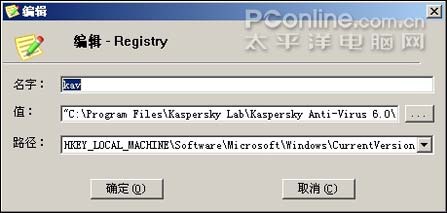
图2 编辑注册表键值
2、启动文件夹
启动文件夹对应系统的“开始-程序-启动”文件夹,在这里可以列出公用与私有启动文件夹的信息,点击列表中的任一项,同样在下面可以看到其详细属性(如图3),点击下面的“删除”按钮,可以删除列表中的项,但不能对列表中的项目进行编辑。

图3 启动文件夹
3、编辑BOOT信息
Boot.ini是一个非常重要的文件,对windows的启动过程非常重要,针对许多不了解系统的用户因找不到或是不知如何编辑,SREng提供了一个编辑窗口来配置Boot.ini,允许用户在窗口中对Boot.ini文件新建、删除、编辑、设置默认启动项、设置延时时间等进行操作(如图4),使用户修改启动文件变得更加简单。
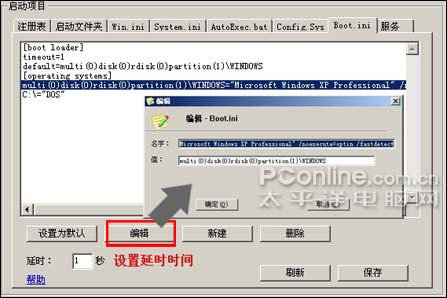
图4 编辑Boot.ini文件
4、修改系统服务
SREng服务配置模块分为两类:Win32服务应用程序与驱动程序,点击按钮后会弹出一个新的对话框(如图5)。其最大特点是可以“隐藏已认证的微软服务”,相当实用,也显示了MVP的雄厚实力。
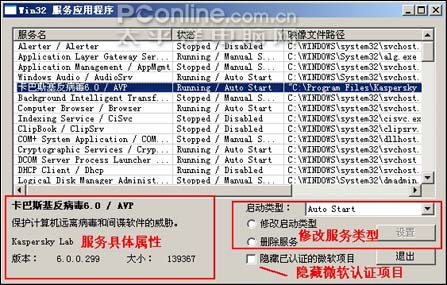
图5 服务管理主界面
二、系统修复
万一你的电脑被病毒、恶意网站骚扰了,就需要对其进行修复,有许多新手修复起来会感到力不从心,有时不得不重新系统。现在使用SREng就再也不用为修复系统而烦恼了,SREng提供了对文件关联、Windows Shell、Internet Explorer、浏览器加载项、Hosts文件及自动修复等多项服务。
1、修复文件关联
当文件关联被修改后,一些程序不能正常运行,SREng提供的文件关联采用自动侦测功能,当有非默认的文件关联值时,会显示错误,同时自动选中修复复选框(如图6),用户只需点击“修复”按钮,即可对其直接修复。
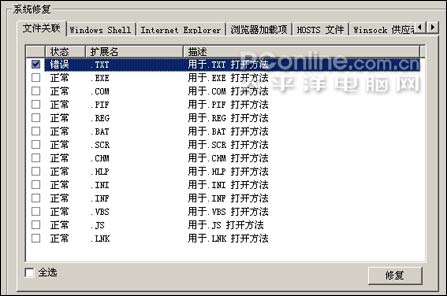
图6 文件关联修复
2、Windows Shell与IE
Windows Shell是指Windows的外壳程序,包括资源管理器等,只要选中要修复的项,然后点击下面的“修复”按钮即可。
Internet Explorer是对IE的一些经常被病毒修改的项进行修复,操作方法也是选中要修复的项,然后点击“修复”按钮。
3、浏览器加载项
目前很多“流氓软件”喜欢对浏览器进行劫持,由于浏览器加载项在系统中进行了注册,手工清除起来非常不方便。SREng提供了对浏览器加载项的管理功能,可以删除、禁用、查看浏览器加载项。
选中某个加载项,然后点击下面的“详细信息”按钮,即可看到该加载项的详细情况了,包括加载项名称、类型、注册表键值等。
如果要禁用某个加载项,只要选中该项,然后去除“已启用”前的勾选,这时就弹出提示窗口,点击确定后重新启动IE或是资源管理器即可生效(如图7)。

图7 禁用浏览器加载项
4、编辑Hosts文件
Hosts文件是一个用于将主机名与IP地址对应起来的文件,许多恶意网站就是通过修改Hosts文件来限制、改向、屏蔽用户访问网站。SRE提供了对Hosts文件进行编辑的功能。

图8 编辑Hosts文件
5、Winsock供应者
Winsock用于提供网络访问,如果你出现可以使用QQ,但不能打开网页的情况,这多半是Winsock出现了问题。
用户可以在这里看到所有Winsock信息,选中某项后点击“详细信息”按钮,即可看到该项的详细信息。直接点击“重置所有内容为默认值”链接,即可把其还原为默认值,可修复部分由Winsock引起的问题。

图9 查看Winsock信息
6、自动修复系统
当系统出现问题,又不想对其逐项修复时,可以使用SREng的自动修复功能,自动修复分为推荐修复与高强修复两个级别。推荐修复针对常见、已知的非正常改进行修复,而高强修复则会对所有的修改进行修复,而不管这种改是否正常,只有在特殊情况下建议使用高强修复。
三、智能扫描
SREng的智能扫描功能是扫描讹诈上,包括文件关联、启动组、正在运行的进程等等,只要点击智能扫描按钮,即可看到该项功能扫描的对像,用户可根据情况选择要扫描对像,然后点击“扫描”按钮,即可开始对系统进行扫描(如图10)。
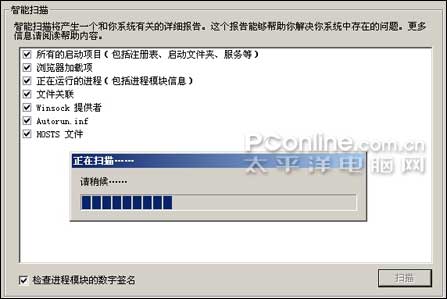
图10 智能扫描
扫描完成后,即可生成一份详细的扫描报告,用户可以发送该报告给他人,以帮助你分析、修复系统中出现的问题。
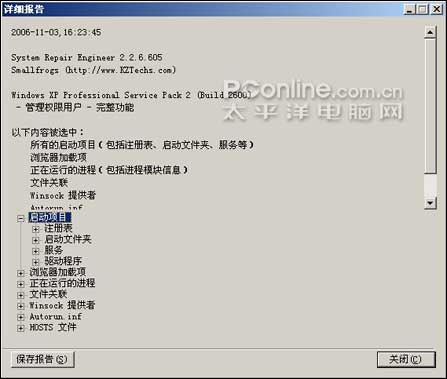
图11 智能扫描报告
四、插件管理
为了能够使SREng的功能更加强大,新版SREng支持插件功能,只要在SREng程序所在文件夹下创建一个“Plugins”的子文件夹,然后把插件复制到该文件夹中,重新启动SREng就可以自动加载该该插件了,且所有插件显示在左侧列表框中,起启动某个插件,只要选择该插件,然后点击“启动插件”按钮就可以了(如图12)。
新版SREng内置了Windows Shell 扩展菜单管理器,用户如需要更多的插件,可以到官方网站上下载。
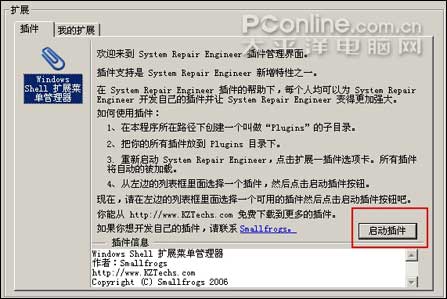
图12 插件管理主界面
五、我的扩展
如果你不会开发插件,同时又想增强SREng的功能,就可以使用“我的扩展”功能了,该功能提供外部的一个配置文件,让用户把自己的配置信息保存下赤,随时进行编辑、删除等操作,通过该功能,可以使用普通用户也能够扩展SREng的功能。
SREng还提供了强大的选项设置功能,可以屏蔽一些设置成功的确认消息,分为三种消息来抑制允许/禁止某些看起来冗余的警告消息。另外还提供了还原SREng所有设置为默认值功能,只要点击下面的“还原设置”按钮即可。
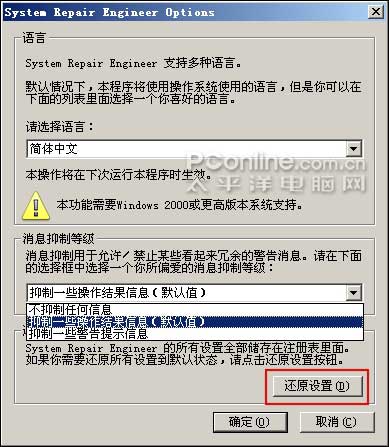
图13 选项设置窗口
六、总结
通过上面的介绍,可以看出SREng是一款功能强大的系统工具,使用该软件可以对系统各项进行设置,同时还能够修改常见的系统问题,智能扫描帮助用户生成系统报告,帮助用户快速解决系统问题,另外提供的插件管理功能,使得软件的功能更加强大,可以说SREng是每个电脑用户必备的系统工具之一。
| 自由广告区 |
| 分类导航 |
| 邮件新闻资讯: IT业界 | 邮件服务器 | 邮件趣闻 | 移动电邮 电子邮箱 | 反垃圾邮件|邮件客户端|网络安全 行业数据 | 邮件人物 | 网站公告 | 行业法规 网络技术: 邮件原理 | 网络协议 | 网络管理 | 传输介质 线路接入 | 路由接口 | 邮件存储 | 华为3Com CISCO技术 | 网络与服务器硬件 操作系统: Windows 9X | Linux&Uinx | Windows NT Windows Vista | FreeBSD | 其它操作系统 邮件服务器: 程序与开发 | Exchange | Qmail | Postfix Sendmail | MDaemon | Domino | Foxmail KerioMail | JavaMail | Winwebmail |James Merak&VisNetic | CMailServer | WinMail 金笛邮件系统 | 其它 | 反垃圾邮件: 综述| 客户端反垃圾邮件|服务器端反垃圾邮件 邮件客户端软件: Outlook | Foxmail | DreamMail| KooMail The bat | 雷鸟 | Eudora |Becky! |Pegasus IncrediMail |其它 电子邮箱: 个人邮箱 | 企业邮箱 |Gmail 移动电子邮件:服务器 | 客户端 | 技术前沿 邮件网络安全: 软件漏洞 | 安全知识 | 病毒公告 |防火墙 攻防技术 | 病毒查杀| ISA | 数字签名 邮件营销: Email营销 | 网络营销 | 营销技巧 |营销案例 邮件人才:招聘 | 职场 | 培训 | 指南 | 职场 解决方案: 邮件系统|反垃圾邮件 |安全 |移动电邮 |招标 产品评测: 邮件系统 |反垃圾邮件 |邮箱 |安全 |客户端 |